- Автор Jason Gerald [email protected].
- Public 2023-12-16 11:22.
- Соңғы өзгертілген 2025-01-23 12:24.
Бұл wikiHow сізге YouTube арнасының URL мекенжайын компьютер, планшет немесе телефон арқылы табуды үйретеді.
Қадам
2 -ші әдіс 1: телефонда немесе планшетте
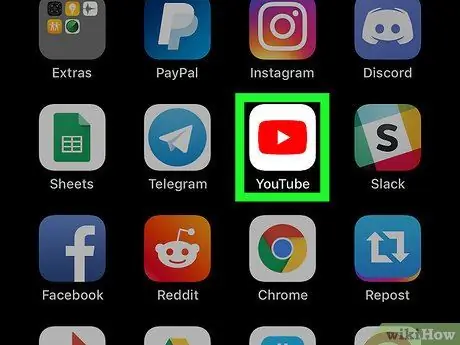
Қадам 1. YouTube іске қосыңыз
Белгіше - қызыл тіктөртбұрыш, ортасында ақ үшбұрыш. Бұл белгіше әдетте бағдарлама тартпасында немесе негізгі экранда болады.
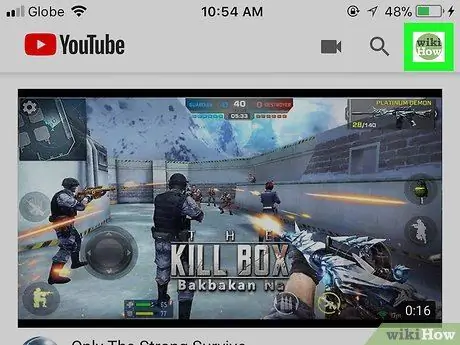
Қадам 2. Профильдік фотосуретті түртіңіз
Сіз оны жоғарғы оң жақ бұрыштан таба аласыз. Бұл мәзірді ашады.
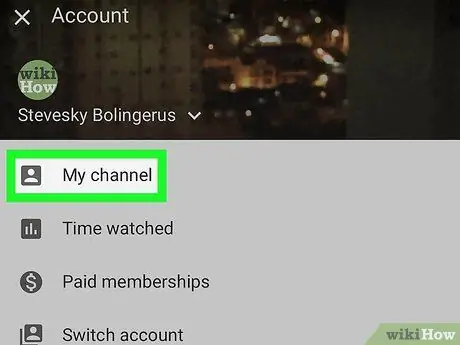
3 -қадам. Менің арнамды түртіңіз
Ол мәзірдің жоғарғы жағында. YouTube арнасының негізгі беті көрсетіледі.
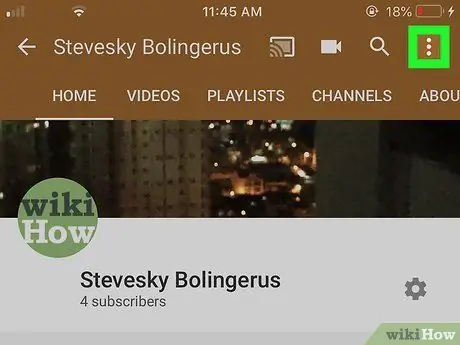
Қадам 4. Жоғарғы оң жақ бұрыштағы мәзірді түртіңіз
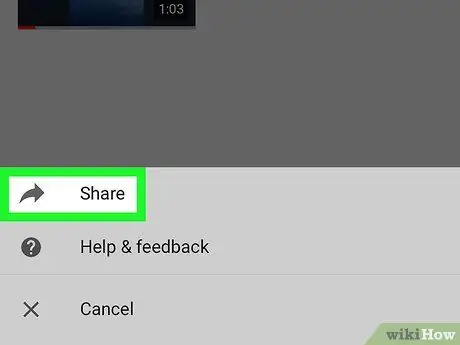
Қадам 5. Бөлісу түймесін түртіңіз
Бұл планшетте немесе телефонда бөлісу мәзірін ашады.
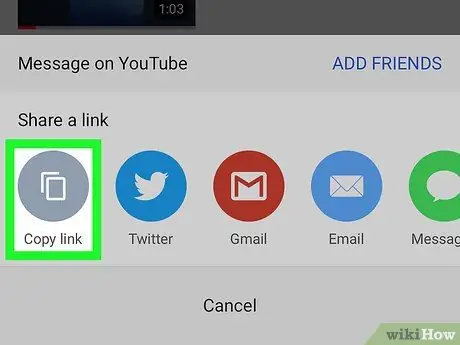
Қадам 6. Сілтемені көшіру түймесін түртіңіз
Сіз YouTube арнасының URL мекенжайын буферге сақтадыңыз.
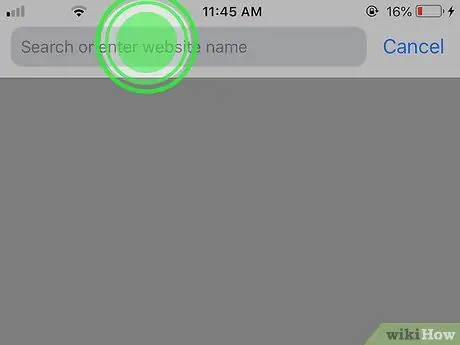
Қадам 7. URL мекенжайын қою керек орынды түртіп, ұстап тұрыңыз
Сіз URL мекенжайын хабар алмасу қосымшалары арқылы басқа адамдарға жібере аласыз, әлеуметтік желілерге жібере аласыз, құжатта сақтай аласыз және т.б. Кішкене мәзір пайда болады.
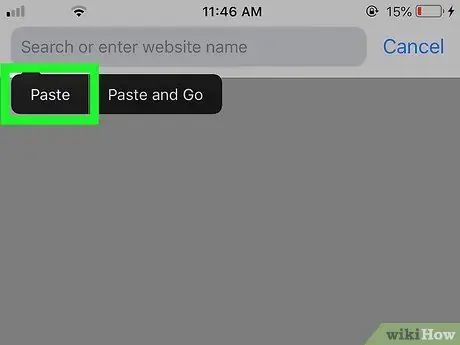
Қадам 8. Қою түймесін басыңыз
URL енді экранда көрсетіледі.
2 -ші әдіс 2: компьютерде
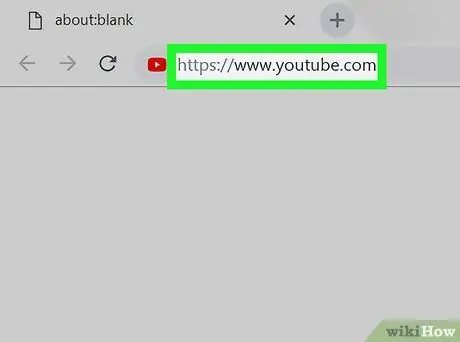
Қадам 1. https://www.youtube.com сайтына кіріңіз
Егер сіз YouTube есептік жазбасына әлі кірмеген болсаңыз, түймесін басыңыз КІРУ мұны істеу үшін жоғарғы оң жақ бұрышта.

Қадам 2. Профиль суретін басыңыз
Фото жоғарғы оң жақ бұрышта орналасқан.
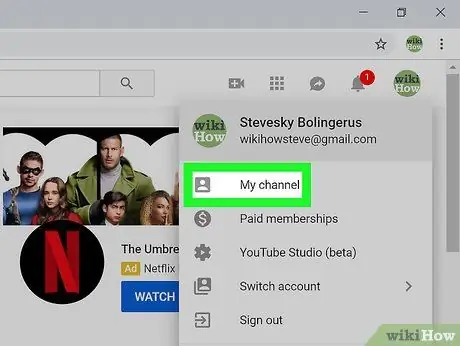
Қадам 3. Мәзірдің жоғарғы жағындағы Менің арнамды басыңыз
Бұл сіздің арнаңызды ашады.
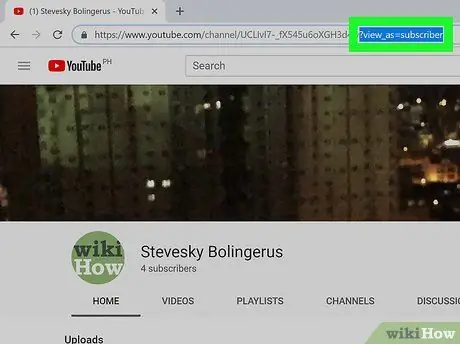
Қадам 4. Мекенжай өрісіндегі URL мекенжайынан? View_as = жазылушыны алып тастаңыз
Арнаңыздың URL мекенжайы экранның жоғарғы жағындағы мекенжай жолағында пайда болады. «Сұрақ белгісі (?)» Және оның артындағы мәтін жойылғаннан кейін сіз YouTube арнасының URL мекенжайын аласыз.
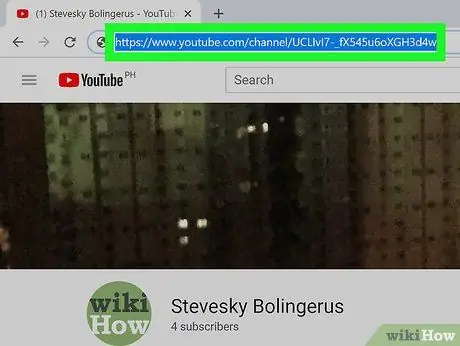
Қадам 5. URL мекенжайын бөлектеңіз, содан кейін Command+C басыңыз (Mac жүйесінде) немесе Control+C (Windows жүйесінде).
Бұлай істеу URL мекенжайын буферге көшіреді. Енді оны қалаған файлға немесе қосымшаға қоюға болатын жерді басу арқылы қоюға болады. Содан кейін Command+V (Mac үшін) немесе Control+V (Windows) пернелерін басыңыз.






